链接Eclipse和SQL SEVER_MySQL
一.本文内容
讲诉使用JDBC建立Eclipse和Sql sever的桥梁的过程与其中可能遇见的问题。
二.详细内容
1.JDBC驱动的下载
建议一定要上与SQL SEVER相关的微软官网下载,以便找到最适合自己手中sql的版本驱动
本文我使用的是windows.10操作系统,SQL SEVER 2014 EXPRESS(设置了管理员登陆密码),Eclipse(已配置好JDK)
截至至(2015年11月11日)
最新的驱动微软下载地址为:https://www.microsoft.com/zh-cn/download/details.aspx?id=11774
Microsoft JDBC Driver 的主页为:https://msdn.microsoft.com/en-us/data/aa937724.aspx
2下载解压
依照下载页面的系统要求和安装说明下载并安装适合自己操作系统的驱动版本。

为避免不必要的麻烦需要额外注意的是安装说明中:
3.找到所需要导入Eclipse的驱动文件
1.在eclipse中创建好一个JAVA项目和一个带main函数的类(过程在此不再演示)
2.在项目中新建一个文件夹(名字随意就好,这里为了方便,就名为lib)。
3.在解压好的JDBC文件夹(Microsoft JDBC Driver 4.2 for SQL Server)中
按以下路径找到chs文件夹:Microsoft JDBC Driver 4.2 for SQL Server\sqljdbc_4.2
打开chs文件下,在下面的文件中,找到适合自己版本的后缀名为“.jar”的文件
在这里我选择的是 sqljdbc42.jar 驱动文件

4.将jar文件导入Eclipse
1.复制上一步找到的.jar文件
2.换回eclipse,右键点击新建好的lib文件夹
3.将jar文件粘贴进lib文件
4.右键点击lib文件夹中的jar文件
5.选择 构建路径-->>配置构建路径(英文单词我忘了,不过这一选项位置在红色XX的下面,单词旁边的括号里的是B的选项)
导入后的情景如下:

5.在Eclipse中的工作算是完成了,现在完成在sql sever 中的工作(在这里默认大家都会建表建数据库,就不对过程进行过多阐述)
1.为了方便,以数据库管理员(sa)身份登陆连接
2.建立一个数据库,这里为了方便,名为:“AdventureWorks”
3.在“AdventureWorks”数据库中建立一张表:为了方便,名为“S”。
4.如果不是使用T—SQL语句建立的“S”表,还需对表进行设计。
5.对表“S”进行插入数据。
6.至此,顺利的话,都不需要再碰SQL sever 了,不然的话,接下来在说。
7.已下是我建立的示例表:

6.回到Eclipse,对数据库进行测试连接。
1.根据如下示例输入代码
2.注意看代码注释
注意:import的包名和package的包名,除非你建立的和我一样,不然,请勿随意“Crrl+c”和“Ctrl+v”。
1 package helloworld; //包名
2
3 //导入的包名
4 import java.sql.Connection;
5 import java.sql.DriverManager;
6 import java.sql.ResultSet;
7 import java.sql.Statement;
8
9 //类名
10 public class kelion {
11
12 //1433是TCP端口
13 //databaseName是数据库名称
14 //user是sql管理员的登陆名(默认的sa)
15 //密码依照自己实际情况填写,这里的“*”是示范(想要我的密码,想得美)
16
17 static String connectionUrl = "jdbc:sqlserver://localhost:1433;"
18 +"databaseName=AdventureWorks;"
19 + "user=sa;"
20 + "password=******;";
21
22 //主函数
23 public static void main(String[] args) throws Exception{
24 // TODO 自动生成的方法存根
25
26 //注册驱动程序所需语句
27 Class.forName("com.microsoft.sqlserver.jdbc.SQLServerDriver");
28 Connection con = DriverManager.getConnection(connectionUrl);
29
30 Statement stmt = con.createStatement();
31 //从 “S”表中查询 “Sno”列和“Ssex”列
32 ResultSet rs = stmt.executeQuery("select Sno,Ssex from S");
33
34 //如果查到有数据,全部输出
35 while(rs.next()){
36 System.out.println(rs.getString("Sno")+","+rs.getString("Ssex"));
37 }
38 }
39
40 }
7.点击Eclipse的运行按钮(别问是小虫,还是播放按钮!!)
运行结果如下:

如果你也看到了上图,恭喜,你可以直接点击右上角或滑动到最后。
不然,你也可以吐槽后关掉或者接着往下看
三.遇到了问题?
常见问题:
问题提示:
通过端口 1433 连接到主机 localhost 的 TCP/IP 连接失败。错误:“Connection refused: connect。。。。。。
解决方法:
1、打开Sql server 管理配置器(相信会看到到这的都知道到哪找它,万一不知道,度娘会说话)
2、点击MSSQLSERVER的协议,在右侧的页面中选择TCP/IP协议

3、右键点击TCP/IP协议,选择“属性”,需要修改连接数据库的端口地址
4、跳出来的对话框,里面有好多TCP/IP的端口,找到“IP3”,更改IP地址 为自己电脑的IP地址(或者是127.0.0.1) 在TCP端口添加1433,然后单击应用

5、修改“IPALL”的所有端口改成“1433”(还是这个界面,往下拉滚动条)

6、重新启动服务

7.回到Eclipse,再次点击运行一般就可以看到出运行结果了。
如果说你的服务里没有右侧的选项,可以就输数据库安装不完全或出错,解决方法,在此就不描述了。
如果说经过以上步骤,还是一样的错误信息提示,那请检查防火墙等错误提示显示的其它可能的出错处(或者寻求周围人帮助,总之不怪我就行,哈哈)。
8.以上解决方法同样适用于数据库无法登陆,在与SQLServer建立连接时出现与网络相关的或特定于实例的错误

Outils d'IA chauds

Undresser.AI Undress
Application basée sur l'IA pour créer des photos de nu réalistes

AI Clothes Remover
Outil d'IA en ligne pour supprimer les vêtements des photos.

Undress AI Tool
Images de déshabillage gratuites

Clothoff.io
Dissolvant de vêtements AI

Video Face Swap
Échangez les visages dans n'importe quelle vidéo sans effort grâce à notre outil d'échange de visage AI entièrement gratuit !

Article chaud

Outils chauds

Bloc-notes++7.3.1
Éditeur de code facile à utiliser et gratuit

SublimeText3 version chinoise
Version chinoise, très simple à utiliser

Envoyer Studio 13.0.1
Puissant environnement de développement intégré PHP

Dreamweaver CS6
Outils de développement Web visuel

SublimeText3 version Mac
Logiciel d'édition de code au niveau de Dieu (SublimeText3)
 Comment utiliser les liens magnétiques
Feb 18, 2024 am 10:02 AM
Comment utiliser les liens magnétiques
Feb 18, 2024 am 10:02 AM
Le lien magnétique est une méthode de lien pour télécharger des ressources, qui est plus pratique et efficace que les méthodes de téléchargement traditionnelles. Les liens magnétiques vous permettent de télécharger des ressources de manière peer-to-peer sans recourir à un serveur intermédiaire. Cet article explique comment utiliser les liens magnétiques et à quoi il faut prêter attention. 1. Qu'est-ce qu'un lien magnétique ? Un lien magnétique est une méthode de téléchargement basée sur le protocole P2P (Peer-to-Peer). Grâce à des liens magnétiques, les utilisateurs peuvent se connecter directement à l'éditeur de la ressource pour finaliser le partage et le téléchargement des ressources. Par rapport aux méthodes de téléchargement traditionnelles, magnétique
 Comment télécharger des liens commençant par 115:// ? Introduction à la méthode de téléchargement
Mar 14, 2024 am 11:58 AM
Comment télécharger des liens commençant par 115:// ? Introduction à la méthode de téléchargement
Mar 14, 2024 am 11:58 AM
Récemment, de nombreux utilisateurs ont demandé à l'éditeur comment télécharger des liens commençant par 115:// ? Si vous souhaitez télécharger des liens commençant par 115://, vous devez utiliser le navigateur 115. Après avoir téléchargé le navigateur 115, jetons un œil au didacticiel de téléchargement compilé par l'éditeur ci-dessous. Introduction à la façon de télécharger des liens commençant par 115:// 1. Connectez-vous à 115.com, téléchargez et installez le navigateur 115. 2. Saisissez : chrome://extensions/ dans la barre d'adresse du navigateur 115, entrez dans le centre d'extensions, recherchez Tampermonkey et installez le plug-in correspondant. 3. Saisissez dans la barre d'adresse du navigateur 115 : Grease Monkey Script : https://greasyfork.org/en/
 Mar 22, 2024 pm 09:36 PM
Mar 22, 2024 pm 09:36 PM
Faisant partie de l'écosystème WeChat, les comptes vidéo WeChat sont progressivement devenus un outil de promotion important pour les créateurs de contenu et les commerçants. Obtenir des liens vers des comptes vidéo sur cette plateforme est crucial pour le partage et la diffusion de contenu. Ce qui suit présentera en détail comment obtenir le lien du compte vidéo WeChat et comment ajouter des liens de produits au compte vidéo pour améliorer l'effet de diffusion du contenu. 1. Comment obtenir le lien du compte vidéo WeChat ? Après avoir publié une vidéo sur votre compte vidéo WeChat, le système créera automatiquement un lien vidéo. Les auteurs peuvent copier le lien après la publication pour faciliter le partage et la diffusion. Après vous être connecté à votre compte vidéo WeChat, vous pouvez parcourir la page d'accueil de votre compte vidéo. Sur la page d'accueil, chaque vidéo est accompagnée d'un lien correspondant afin que vous puissiez la copier ou la partager directement. 3. Rechercher un compte vidéo : saisissez le nom du compte vidéo dans la zone de recherche WeChat.
 Comment connecter Apple Notes sur iPhone dans le dernier système iOS 17
Sep 22, 2023 pm 05:01 PM
Comment connecter Apple Notes sur iPhone dans le dernier système iOS 17
Sep 22, 2023 pm 05:01 PM
Liez AppleNotes sur iPhone à l’aide de la fonction Ajouter un lien. Notes : Vous ne pouvez créer des liens entre Apple Notes sur iPhone que si iOS17 est installé. Ouvrez l'application Notes sur votre iPhone. Maintenant, ouvrez la note dans laquelle vous souhaitez ajouter le lien. Vous pouvez également choisir de créer une nouvelle note. Cliquez n'importe où sur l'écran. Cela vous montrera un menu. Cliquez sur la flèche à droite pour voir l'option "Ajouter un lien". Cliquez dessus. Vous pouvez maintenant saisir le nom de la note ou l'URL de la page Web. Ensuite, cliquez sur Terminé dans le coin supérieur droit et le lien ajouté apparaîtra dans la note. Si vous souhaitez ajouter un lien vers un mot, double-cliquez simplement sur le mot pour le sélectionner, sélectionnez "Ajouter un lien" et appuyez sur
 Comment empêcher Outlook d'ouvrir des liens dans le navigateur Edge
Aug 03, 2023 am 11:49 AM
Comment empêcher Outlook d'ouvrir des liens dans le navigateur Edge
Aug 03, 2023 am 11:49 AM
Comment empêcher Outlook d'ouvrir des liens dans Edge Avant de continuer, assurez-vous que votre navigateur préféré est défini comme navigateur par défaut dans Windows. Cela garantit que le lien Outlook s'ouvre dans le navigateur souhaité. Pour vérifier et définir votre navigateur par défaut : Pour Windows 10 : Cliquez sur le menu Démarrer et sélectionnez Paramètres Allez dans Applications, puis Applications par défaut Recherchez « Navigateur Web » au bas de la liste des applications par défaut. » Si votre navigateur préféré est répertorié, vous tout est prêt. Si Microsoft Edge est répertorié, cliquez dessus et sélectionnez votre navigateur préféré dans la liste. Si vous y êtes invité, cliquez sur Changer quand même. Résoudre les problèmes Edge
 Quelles sont les exigences pour un lien vidéo ? Comment lier le compte vidéo aux biens ?
Mar 07, 2024 pm 01:13 PM
Quelles sont les exigences pour un lien vidéo ? Comment lier le compte vidéo aux biens ?
Mar 07, 2024 pm 01:13 PM
Avec la popularité des plateformes de vidéos courtes, de plus en plus de créateurs commencent à utiliser des comptes vidéo pour créer et promouvoir du contenu. Les comptes vidéo peuvent non seulement mettre en valeur les talents personnels, mais également réaliser une monétisation commerciale via des liens vers des produits. Cependant, pour ajouter un lien vers un compte vidéo, certaines conditions doivent être remplies. 1. Quelles sont les exigences pour un lien vidéo ? L'authentification du compte vidéo est une condition préalable à l'ajout de liens vers votre compte vidéo. Actuellement, les principales plateformes de vidéos courtes telles que Douyin et Kuaishou proposent des services de certification, qui comprennent principalement deux types : la certification personnelle et la certification institutionnelle. La certification personnelle nécessite la soumission d'informations d'identité réelles, tandis que la certification institutionnelle nécessite la fourniture de documents de certification provenant d'entreprises ou d'organisations compétentes. Après avoir terminé l'authentification, les utilisateurs peuvent ajouter des liens vers leurs comptes vidéo pour améliorer la crédibilité et l'autorité de leurs comptes. Un des liens vidéo
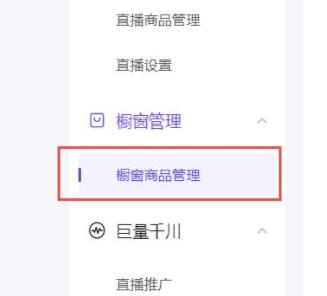 Comment créer un lien sur Doudian - Tutoriel sur le lien sur Doudian
Mar 06, 2024 am 08:40 AM
Comment créer un lien sur Doudian - Tutoriel sur le lien sur Doudian
Mar 06, 2024 am 08:40 AM
De nombreux amis ne savent toujours pas comment créer un lien sur Doudian, donc l'éditeur ci-dessous vous expliquera le tutoriel sur la façon de créer un lien sur Doudian. Si vous en avez besoin, dépêchez-vous et jetez un œil, je pense que cela sera utile à tout le monde. Étape 1 : Ouvrez d'abord le terminal informatique Doudian et entrez « Windows Product Management » dans la colonne de gauche, comme indiqué sur l'image. Étape 2 : Cliquez ensuite sur « Ajouter un produit » dans le coin supérieur droit, comme indiqué sur l'image. Étape 3 : Copiez et collez ensuite notre lien produit comme indiqué sur l'image. Étape 4 : Cliquez ensuite sur « Confirmer l'ajout », comme indiqué sur l'image. Étape 5 : Saisissez enfin l'introduction, les images et autres informations, puis cliquez sur « Confirmer » pour créer un lien sur Douyin, comme indiqué sur l'image. Ce qui précède est l'intégralité du contenu sur la façon d'ajouter des liens vers Doudian présenté par l'éditeur. J'espère que cela pourra être utile à tout le monde.
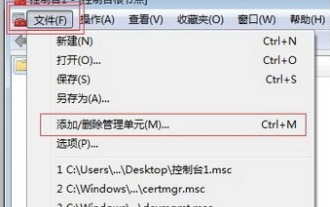 Pourquoi Google Chrome vous indique-t-il que votre lien n'est pas un lien privé ?
Mar 08, 2024 am 08:49 AM
Pourquoi Google Chrome vous indique-t-il que votre lien n'est pas un lien privé ?
Mar 08, 2024 am 08:49 AM
Pourquoi Google Chrome demande-t-il « Votre lien n'est pas un lien privé » ? Certains utilisateurs ont constaté qu'après la mise à niveau vers une nouvelle version de Google Chrome, ils ne peuvent pas ouvrir de sites Web de type https. Voici une solution au problème selon lequel votre lien n'est pas un lien privé. Apprenons-le avec l'éditeur. Votre lien n'est pas un lien privé Solution : Après la mise à niveau vers la nouvelle version de Google Chrome, vous pouvez rencontrer le message « Votre connexion n'est pas une connexion privée » lors de l'ouverture d'un site Web https, ce qui entraîne l'impossibilité d'accéder au site Web. Cette situation peut prêter à confusion, surtout si vous utilisez Internet depuis longtemps. Ensuite, il existe deux solutions principales : Méthode 1 : Première : Démarrer--Exécuter--MMC Deuxièmement : Cliquez sur Fichier--Ajouter Supprimer l'unité de gestion, déroulez la liste déroulante pour sélectionner : Certificat--Ajouter une troisième.






